谷歌浏览器怎么退出账号登录
发布时间:2023-09-03 17:30:00来源:谷歌浏览器官网访问量:
谷歌浏览器怎么退出账号登录?登录谷歌浏览器账号能够为用户带来很多便利,支持用户同步数据让用户即使在异地设备登录账号也可以使用账号中的记录。那么登录了谷歌浏览器账号后如何退出呢?让我们带着这个问题,来看看今天小编整理的退出谷歌浏览器账号图文教程,欢迎感兴趣的用户继续阅读下面的分享。
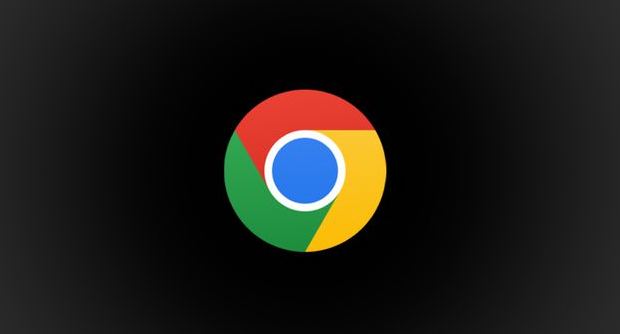
谷歌浏览器Chrome最新下载地址点击>>>Google浏览器<>点击>>>Google浏览器<>点击>>>Google浏览器<>
退出谷歌浏览器账号图文教程
1、电脑打开“谷歌浏览器”,如图所示。
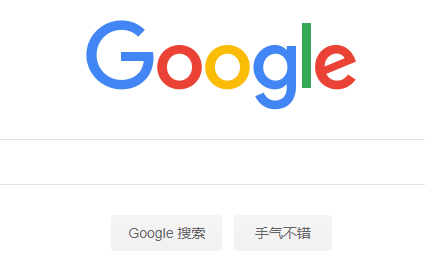
2、打开谷歌浏览器后,点击右上角的“头像图标”,然后点击“退出”即可,如图所示。
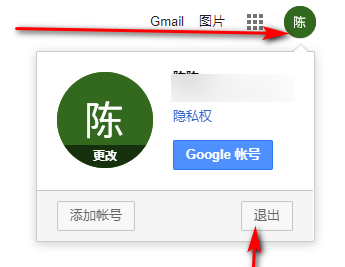
3、或者点击右上角的“三点”图标,如图所示。
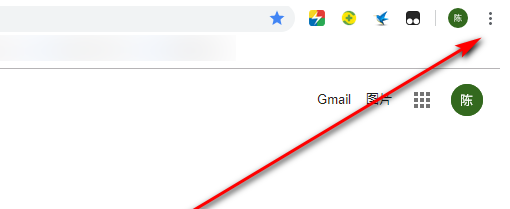
4、点击图标后,点击“设置”选项,如图所示。
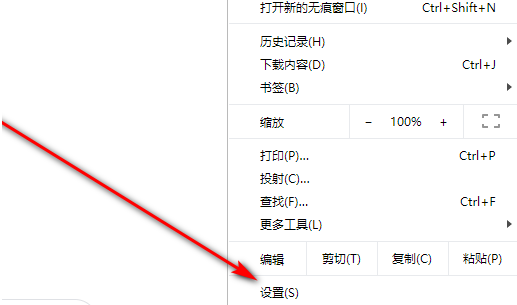
5、进入设置页面,点击账号后面的下拉图标,如图所示。
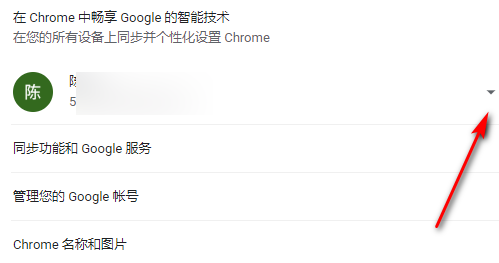
6、然后点击“退出”即可,如图所示。
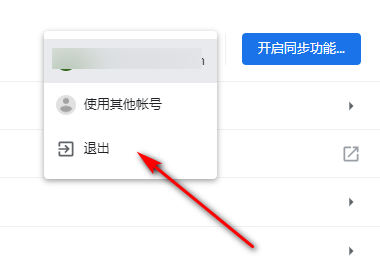
好了,以上就是谷歌浏览器官网总结的【谷歌浏览器怎么退出账号登录-退出谷歌浏览器账号图文教程】全部内容,希望能够帮助到需要的用户。







